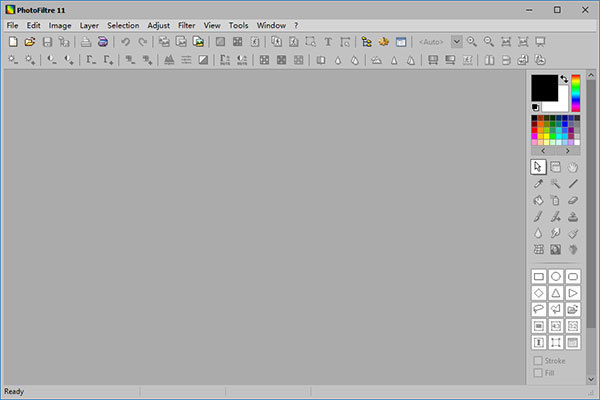
PhotoFiltre Studio 11安装教程
1、在本站免费下载并解压获得以下文件

2、双击安装程序,进入安装界面,选I accept…同意安装协议

3、选择更换默认安装路径,或者不更换都可以

4、选择初始菜单栏安装位置

5、勾选创建快捷方式

6、确认安装信息无误,点击install开始安装

7、等待安装过程

8、完成安装,点击finish退出安装界面

9、打开破解文件,将里面的文件全部复制到该软件的安装目录

10、打开软件,找到问号,选择如图所示位置,点击进入

11、将破解程序在安装目录中打开,然后点击Generate获得注册码

12、将注册码和用户名输入到注册框中,点击ok

13、打开查看关于该软件,出现如下图所示,则表示软件已破解

14、以上就是该软件的全部安装过程,接下来大家就可以免费使用它进行办公啦~
软件特色
1、应用不同的滤镜
2、使用两种类型的矢量选择
3、创建和使用图层
4、仪器清洁图像
5、用于自动施加透明渐变的工具
6、消除红眼的功能
7、使用内置生成器
8、集成模块FotoMaski-
9、创建和导出32×32、48×48、64×64图标
10、集成浏览器以查看图像
功能介绍
1、过滤器和菜单的可用性
某些菜单中的滤镜只能使用1600万种颜色,而没有透明度选项,因为它们中的大多数会重新计算和修改颜色。例如,对于GIF图像和索引颜色模式下的图像禁用它。如果您无权访问这些菜单项过滤器,请执行以下操作:
•选择菜单项“图像/透明色”(在图像为透明色的情况下),然后单击选项“禁用透明度”
•选择菜单项“图像/模式/RGB颜色”
2、影像调整
工具栏上的按钮可以精确调整亮度,对比度和色彩饱和度。如果图像太暗或太清晰,则必须首先使用菜单或按钮进行相应的伽玛校正。
3、选择工具
有两种选择。第一种收集自动形式(矩形,椭圆形,三角形,菱形)。第二种类型对应于套索模式和多边形。
它们都允许通过绘制轮廓或连续线条来定义个性化的形式。
可以将每个选择保存在文件中,以供以后通过“选择”菜单重新使用。
还可以管理魔术棒选择类型,但不会在矢量模式下对其进行处理。
菜单项“编辑/描边和填充”使您可以在图像中绘制和填充这些表格。
您也可以使用菜单“选择/变换”(Selection/Transformation)将对称和旋转应用于选择。
我的网站上提供了某些形式的预设选择(星号,箭头…)。
4、工具托盘
这包括绘图工具,例如移液器(颜色采样器),滚动工具,线条工具,填充工具,喷涂工具,画笔,高级画笔,模糊工具和克隆图章。
软件的使用标准形状(各种大小的圆形和正方形),但也使用多种形式(斜线,薄片,星形…),其中大多数功能仅在1600万色模式下可用。
5、文字插入
文本模块使用几个参数来修改结果的外观。对于90度或-90度的文本旋转,如果系统无法管理平滑(Win95和Win98),最好使用菜单“编辑/变换”。您也可以使用同一菜单中的水平或垂直对称功能创建镜像效果。当使用较大的文本大小时,某些选项(例如外斜角和模糊)会优化结果。
只要文本未经验证(菜单项“编辑/验证文本”),就可以用鼠标移动并对其进行修改(双击或选择菜单项“编辑/文本选项”)。
6、合并图像
以下是轻松合并图像的步骤:
•打开两个图像
•复制两个图像之一(CTRL+C)
•切换到其他图像
•选择“编辑/特殊粘贴/组装”,然后选择剪贴板内容的位置
您可以使用此方法将图像首尾相连以创建全景图。
7、减轻红眼
•首先放大图像,以便能够轻松选择瞳孔(应该使用400%或800%的值)
•使用工具窗格中的“润饰工具”,然后在列表中选择“红眼”选项。使用此工具,在瞳孔的红色部分上绘制以减少红色值
•在第二个瞳孔上重复该过程
8、选择透明的颜色
在索引颜色模式和RGB颜色模式下都可以使用透明胶片。
因此,要定义透明色,请按照下列步骤操作:
•选择菜单项“图像/模式/索引颜色”
•选择菜单项“图像/透明色”
•在“透明色”窗口打开时,通过使用移液器在图像中单击以选择透明的颜色(在执行此操作时,光标会自动变为移液器)
9、导入格式和透明度
这款软件能够支持最广泛的格式,但是透明度仅适用于以下情况:
•GIF图片
•索引颜色模式下的PNG图像
•图标
常用快捷键
CTRL + B:描边和填充
CTRL + H:图片大小
MAJ + H:画布的尺寸
MAJ + CTRL + H:裁剪图像(如果启用选择)
CTRL + J:显示图像属性
Ctrl + K:重复最后一个过滤器(“过滤器”菜单)
CTRL + L:显示/隐藏工具托盘
CTRL + N:新图片
CTRL + O:打开图像
CTRL + P:打印当前图像
CTRL + Q:退出PhotoFiltre 11
CTRL + R:使用上次保存的版本还原图像
CTRL + S:保存当前图像
SHIFT + CTRL + S:用新名称保存图像
Ctrl + U:复制当前正在编辑的图像
CTRL + W:关闭活动图片
CTRL + Y:重做上一个动作
Ctrl + Z:撤消上一个动作
SHIFT + CTRL + Z:淡出最后一个动作
软件优势
1、自带图像浏览器
如果你打开图像浏览器 它会在下方以缩略图显示一个文件夹中的图片 并把它们排成一排显示
2、有多样的形状选择工具
如果你想要一个圆角的图片 那么这个功能就能轻松做到
带有专业强大的批处理图片同能
3、常用的功能
软件带有图片反转、扭曲、调整大小 可以调整饱和度 对比度gamma值色阶、自动色阶、对比度功能
4、图片添加阴影功能
使用软件你只要点击 图像 – 外侧边框/外侧阴影,就可以立刻得到立体感十足的图片了
 劳模下载
劳模下载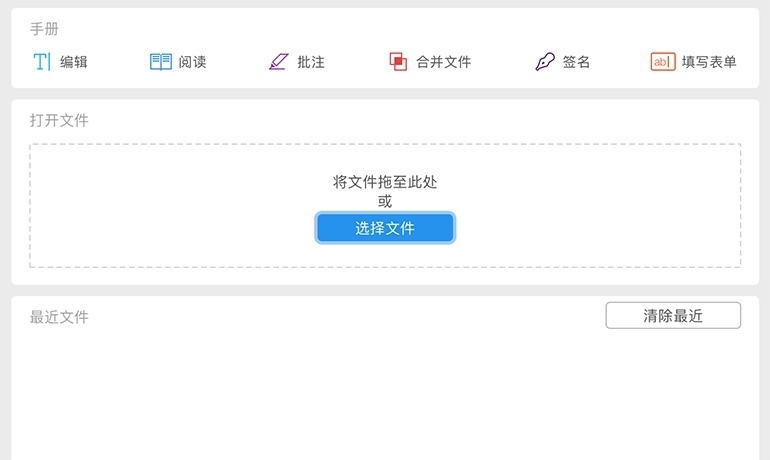
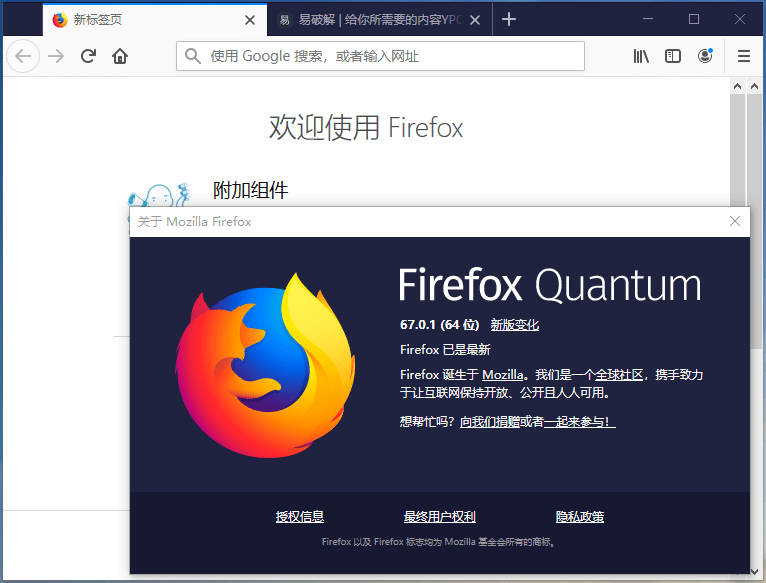


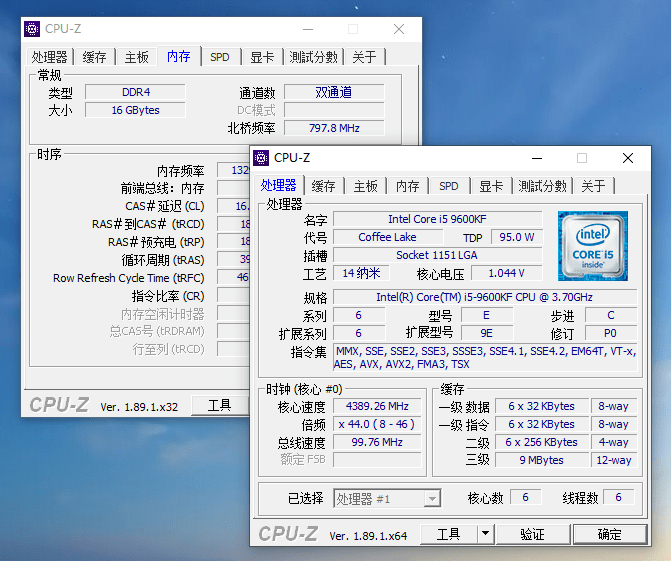

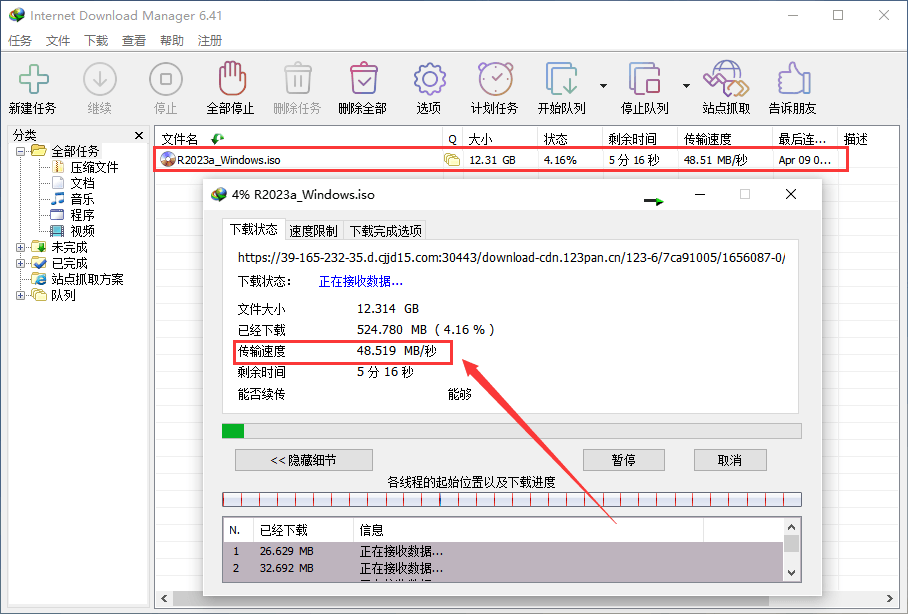
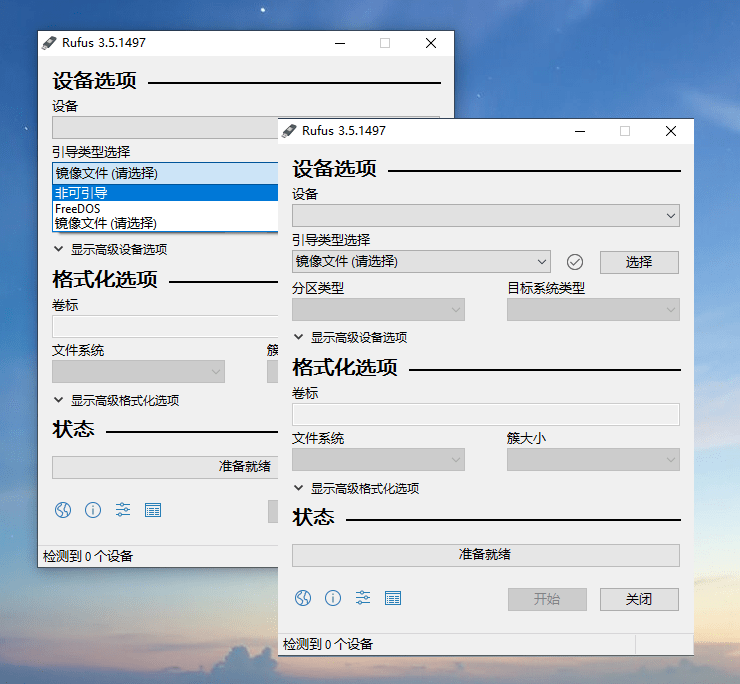
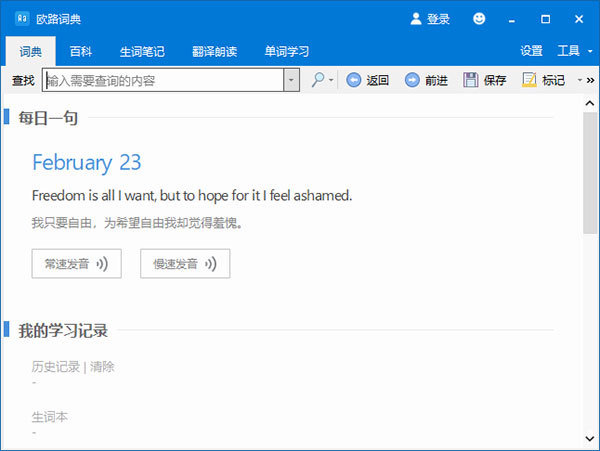

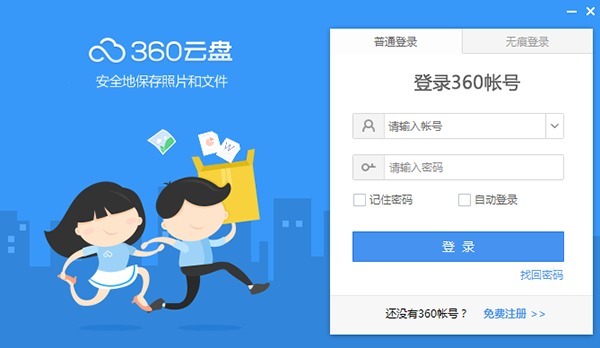


评论前必须登录!
注册